При создании
сообщения (команда ![]() «Создать новое сообщение»)
и корректировке (команда
«Создать новое сообщение»)
и корректировке (команда ![]() «Редактировать сообщение»)
выводится диалоговое окно следующего вида:
«Редактировать сообщение»)
выводится диалоговое окно следующего вида:
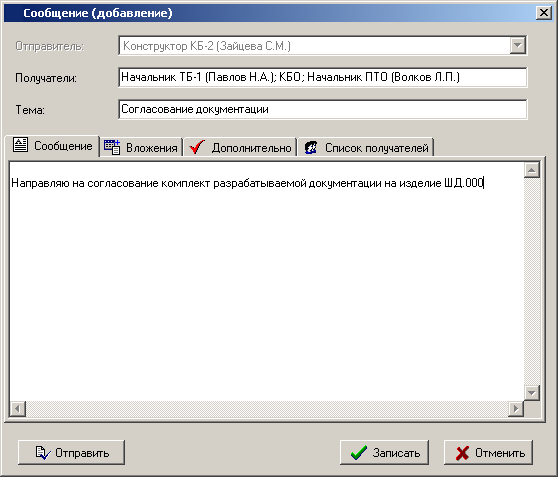
·
Поле «Получатели»
- формируется автоматически из значений, заданных на закладке ![]() «Список получателей».
«Список получателей».
· В поле «Тема» - задается краткая тема сообщения.
В поле
закладки ![]() «Сообщение»
формируется текстовая часть сообщения.
«Сообщение»
формируется текстовая часть сообщения.
|
|
Дополнительные закладки Окно просмотра/редактирования сообщения содержит
дополнительные закладки: |
·
![]() «Вложения»
- используется для формирования списка прилагаемых к сообщению документов,
файлов и прочих объектов системы.
«Вложения»
- используется для формирования списка прилагаемых к сообщению документов,
файлов и прочих объектов системы.
·
![]() «Дополнительно» - используется для
установки дополнительных свойств сообщения.
«Дополнительно» - используется для
установки дополнительных свойств сообщения.
·
![]() «Список получателей» - используется
для формирования списка получателей.
«Список получателей» - используется
для формирования списка получателей.
Вложения
На закладке ![]() «Вложения» ведется список вложений
сообщения.
«Вложения» ведется список вложений
сообщения.
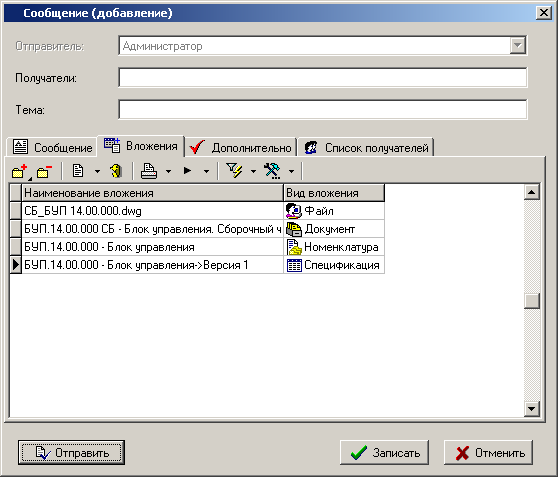
Для добавления
вложения, используется выпадающее меню команды ![]() «Добавить»:
«Добавить»:
·
![]() «Файл» - копирует файл с диска и
присоединяет его к сообщению.
«Файл» - копирует файл с диска и
присоединяет его к сообщению.
·
![]() «Документ» - добавляет ссылку на
документ. Документ может быть выбран из рабочих папок (см. раздел 12.2), из архива (см.
раздел 12.1) и из выборок (см.
раздел 12.4).
«Документ» - добавляет ссылку на
документ. Документ может быть выбран из рабочих папок (см. раздел 12.2), из архива (см.
раздел 12.1) и из выборок (см.
раздел 12.4).
·
![]() «Версия документа» - добавляет
ссылку на версию документа. Версия документа может быть выбрана из рабочих
папок (см. раздел 12.2), из архива (см.
раздел 12.1) или из выборок (см.
раздел 12.4).
«Версия документа» - добавляет
ссылку на версию документа. Версия документа может быть выбрана из рабочих
папок (см. раздел 12.2), из архива (см.
раздел 12.1) или из выборок (см.
раздел 12.4).
·
![]() «Номенклатура» - добавляет ссылку
на номенклатурную позицию. Номенклатурная позиция может быть выбрана из
номенклатурного справочника (см. раздел 3) или рабочего стола
(см. раздел 3.21).
«Номенклатура» - добавляет ссылку
на номенклатурную позицию. Номенклатурная позиция может быть выбрана из
номенклатурного справочника (см. раздел 3) или рабочего стола
(см. раздел 3.21).
·
![]() «Версия» - добавляет ссылку на
версию объекта номенклатуры. Могут быть добавлены версии объектов номенклатуры:
спецификация, технология, итоговая спецификация, итоговый ТП (BOM) (см. раздел 3.15).
«Версия» - добавляет ссылку на
версию объекта номенклатуры. Могут быть добавлены версии объектов номенклатуры:
спецификация, технология, итоговая спецификация, итоговый ТП (BOM) (см. раздел 3.15).
·
![]() «Активная версия» - добавляет
ссылку на версию объекта номенклатуры. Могут быть добавлены активные версии
объектов номенклатуры: спецификация, технология, итоговая спецификация,
итоговый ТП (BOM) (см. раздел 3.15 и 3.15.1).
«Активная версия» - добавляет
ссылку на версию объекта номенклатуры. Могут быть добавлены активные версии
объектов номенклатуры: спецификация, технология, итоговая спецификация,
итоговый ТП (BOM) (см. раздел 3.15 и 3.15.1).
·
![]() «Заказ» - добавляет ссылку на заказ
(см. раздел 10.5).
«Заказ» - добавляет ссылку на заказ
(см. раздел 10.5).
·
![]() «Работник» - добавляет ссылку на
работника из системного справочника (см. раздел 10.1.2).
«Работник» - добавляет ссылку на
работника из системного справочника (см. раздел 10.1.2).
·
![]() «Цех» - добавляет ссылку на цех из
системного справочника (см. раздел 2.1.12).
«Цех» - добавляет ссылку на цех из
системного справочника (см. раздел 2.1.12).
·
![]() «Напоминание» - добавляет ссылку на
напоминание (см. раздел 12.6).
«Напоминание» - добавляет ссылку на
напоминание (см. раздел 12.6).
·
![]() «Почтовое сообщение» - добавляет
ссылку на почтовое сообщение (см. раздел 12.5).
«Почтовое сообщение» - добавляет
ссылку на почтовое сообщение (см. раздел 12.5).
·
![]() «Рабочая группа» - добавляет ссылку
на рабочую группу из системного справочника (см. раздел 2.4.4).
«Рабочая группа» - добавляет ссылку
на рабочую группу из системного справочника (см. раздел 2.4.4).
·
![]() «Пользователь» - добавляет ссылку
на пользователя из системного справочника (см. раздел 2.4.3).
«Пользователь» - добавляет ссылку
на пользователя из системного справочника (см. раздел 2.4.3).
·
![]() «Расчетный документ» - добавляет
ссылку на расчетный документ (см. раздел 11.6.1).
«Расчетный документ» - добавляет
ссылку на расчетный документ (см. раздел 11.6.1).
·
![]() «Контрагент» - добавление ссылку на
контрагента из системного справочника (см. раздел 2.6).
«Контрагент» - добавление ссылку на
контрагента из системного справочника (см. раздел 2.6).
·
![]() «Задание» - добавляет ссылку на
задание из справочника «Мои задания».
«Задание» - добавляет ссылку на
задание из справочника «Мои задания».
·
![]() «Проект» - добавляет
ссылку на проект из справочника «Проекты».
«Проект» - добавляет
ссылку на проект из справочника «Проекты».
·
![]() «Рецензия» - добавляет
ссылку на рецензию из справочника «Мои рецензии».
«Рецензия» - добавляет
ссылку на рецензию из справочника «Мои рецензии».
·
![]() «Документация проекта»
- добавляет ссылку на документацию из справочника «Проекты».
«Документация проекта»
- добавляет ссылку на документацию из справочника «Проекты».
Контекстное меню в области редактирования помимо основных команд, может содержать дополнительные:
·
![]() «Найти документ в папках»
- ищет документ (на котором установлен курсор) в папках пользователя, а если не
находит, предлагает выполнить поиск в архиве.
«Найти документ в папках»
- ищет документ (на котором установлен курсор) в папках пользователя, а если не
находит, предлагает выполнить поиск в архиве.
·
![]() «Поместить ссылку в
папку…» - помещает ссылки на выделенные документы в выбранную папку
пользователя.
«Поместить ссылку в
папку…» - помещает ссылки на выделенные документы в выбранную папку
пользователя.
· «Показать ...» - отображает объект системы в соответствующем окне режима.
· «Сохранить …» - позволяет сохранить файл из вложения на диск.
Дополнительно
На закладке ![]() «Дополнительно»
задаются дополнительные свойства сообщения.
«Дополнительно»
задаются дополнительные свойства сообщения.
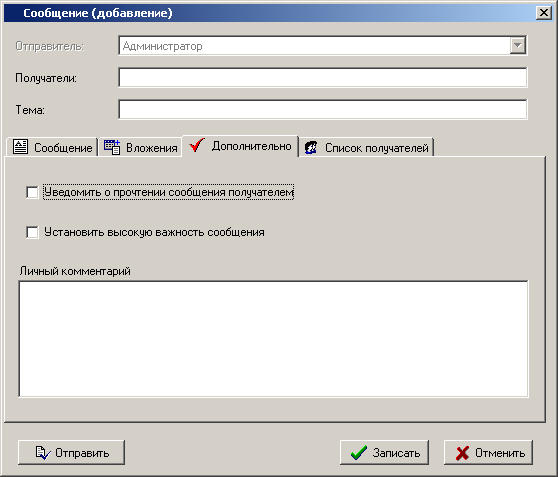
· «Уведомить о прочтении сообщения получателем». При установке данного флага, если сообщение будет прочитано, то отправитель получить уведомление о прочтении.
· Установить флаг «Установить высокую важность сообщения». При получении этого сообщения получатель в колонке «Важность» увидит пометку.
· В поле «Личный комментарий» ввести произвольную поясняющую информацию. Эта информацию будет видна только тому пользователю, который ввел данный комментарий.
Список получателей
На закладке ![]() «Список получателей» формируется
список получателей сообщения
«Список получателей» формируется
список получателей сообщения

Для добавления
получателей используется выпадающее меню команды ![]() «Добавить»:
«Добавить»:
·
![]() «Добавить пользователя»
- добавляет из системного справочника указанного пользователя в список
получателей.
«Добавить пользователя»
- добавляет из системного справочника указанного пользователя в список
получателей.
·
![]() «Добавить рабочую группу»
- добавляет из системного справочника рабочую группу в список получателей.
«Добавить рабочую группу»
- добавляет из системного справочника рабочую группу в список получателей.
См. также: